Тактовая частота процессора – один из ключевых параметров, определяющих производительность компьютера. Знание тактовой частоты поможет пользователям оценить возможности своего устройства и сравнить его с другими моделями.
Но как узнать тактовую частоту своего процессора? Для этого существует несколько простых способов, которые позволяют быстро и без лишних усилий получить нужную информацию.
В этой статье мы рассмотрим основные методы проверки тактовой частоты процессора на ПК, которые подходят как для опытных пользователей, так и для начинающих.
Способы проверки частоты процессора

Существует несколько способов проверить тактовую частоту процессора на ПК:
- BIOS: Зайдите в BIOS, обычно при старте компьютера нужно нажать определенную клавишу (например, Del или F2). В разделе "Main" или "System Information" вы можете найти информацию о частоте процессора.
- Утилиты: Используйте специальные программы, такие как CPU-Z или HWMonitor, чтобы получить подробную информацию о процессоре, включая его тактовую частоту.
- Управление энергопотреблением: В операционной системе (например, Windows) можно проверить частоту процессора с помощью "Диспетчера задач". Откройте Диспетчер задач, перейдите на вкладку "Производительность" и просмотрите информацию о процессоре, включая его текущую частоту.
Использование BIOS
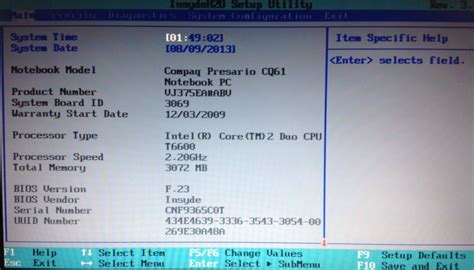
Для определения тактовой частоты процессора существует также возможность использовать BIOS (Basic Input/Output System). Большинство BIOS-версий предоставляют информацию о процессоре, включая его тактовую частоту. Чтобы получить доступ к BIOS, необходимо перезагрузить компьютер и нажать определенную клавишу (чаще всего это Delete, F2 или F12) на старте загрузки. Затем нужно найти раздел с информацией о процессоре, где можно увидеть тактовую частоту.
Специальные программы для диагностики

Для использования CPU-Z просто скачайте программу с официального сайта, установите ее на свой компьютер и запустите. После запуска вы сразу получите информацию о вашем процессоре. CPU-Z также предоставляет возможность мониторинга процессора в реальном времени, что позволяет отслеживать его работу на протяжении всего времени использования ПК.
Просмотр свойств системы в Windows
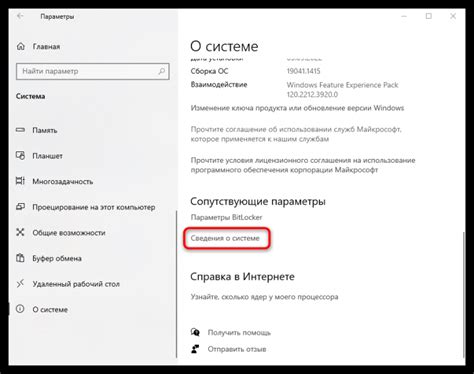
Для того чтобы узнать тактовую частоту процессора на ПК под управлением ОС Windows, можно воспользоваться стандартными средствами операционной системы. Для этого нужно перейти в "Панель управления" и выбрать раздел "Система и безопасность".
Затем перейдите в "Система" и увидите информацию о вашем ПК, включая тактовую частоту процессора. Также можно воспользоваться программами для анализа системы, такими как CPU-Z, которые показывают более подробные характеристики процессора.
Интернет-сервисы для проверки частоты CPU
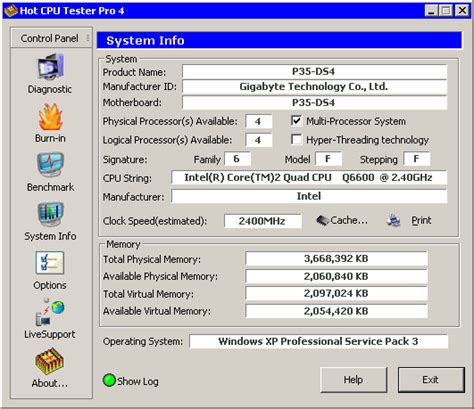
Для того чтобы узнать тактовую частоту процессора, можно воспользоваться специализированными интернет-сервисами. Они позволяют проверить основные параметры вашего процессора, включая тактовую частоту.
CPU-Z: Один из самых популярных и удобных сервисов для анализа процессора. CPU-Z показывает подробную информацию о вашем CPU, включая тактовую частоту ядер и кэш-память. Просто скачайте приложение, запустите и оцените результат.
PassMark CPU Test: Этот сервис позволяет провести тест на производительность процессора и узнать его реальную работоспособность. После теста вы сможете увидеть данные о тактовой частоте CPU.
Intel Processor Identification Utility: Официальное приложение от Intel, которое поможет выяснить все технические характеристики процессора, включая частоту. Просто установите программу, запустите ее и проверьте информацию о процессоре.
Эти интернет-сервисы помогут вам быстро и удобно определить тактовую частоту процессора на вашем компьютере без лишних сложностей.
Командная строка: проверка тактовой частоты процессора

Для проверки тактовой частоты процессора с помощью командной строки выполните следующие шаги:
- Откройте командную строку, нажав Win + R, введите cmd и нажмите Enter.
- Введите команду "wmic cpu get caption, maxclockspeed" и нажмите Enter.
- Выведется информация о модели процессора и его максимальной тактовой частоте.
Этот метод позволяет быстро и удобно узнать тактовую частоту процессора без использования сторонних программ.
Вопрос-ответ

Как узнать тактовую частоту процессора без программ?
Для того чтобы узнать тактовую частоту процессора без использования специальных программ, вы можете зайти в BIOS вашего компьютера. В большинстве случаев информация о тактовой частоте процессора доступна в разделе "Системная информация" или "Управление системой".
Как узнать тактовую частоту процессора с помощью системной утилиты Windows?
Для того чтобы узнать тактовую частоту процессора с помощью системной утилиты Windows, откройте "Диспетчер задач" (нажмите Ctrl+Shift+Esc), затем перейдите на вкладку "Процессы". Правой кнопкой мыши нажмите на любой процесс и выберите "Подробности". В открывшемся окне вы увидите информацию о процессоре, включая его тактовую частоту.
Как узнать тактовую частоту процессора с помощью программы CPU-Z?
Для того чтобы узнать тактовую частоту процессора с помощью программы CPU-Z, скачайте и установите приложение. После запуска программы вы увидите подробную информацию о вашем процессоре, включая модель, тактовую частоту, кэш и другие характеристики.
Могут ли возникнуть проблемы при повышении тактовой частоты процессора?
Повышение тактовой частоты процессора без соответствующей оптимизации и охлаждения может привести к перегреву компонента и возникновению различных проблем, таких как падение производительности, аппаратные сбои или повреждение процессора. Поэтому перед изменением тактовой частоты процессора рекомендуется ознакомиться с руководством по разгону и быть осторожным.



